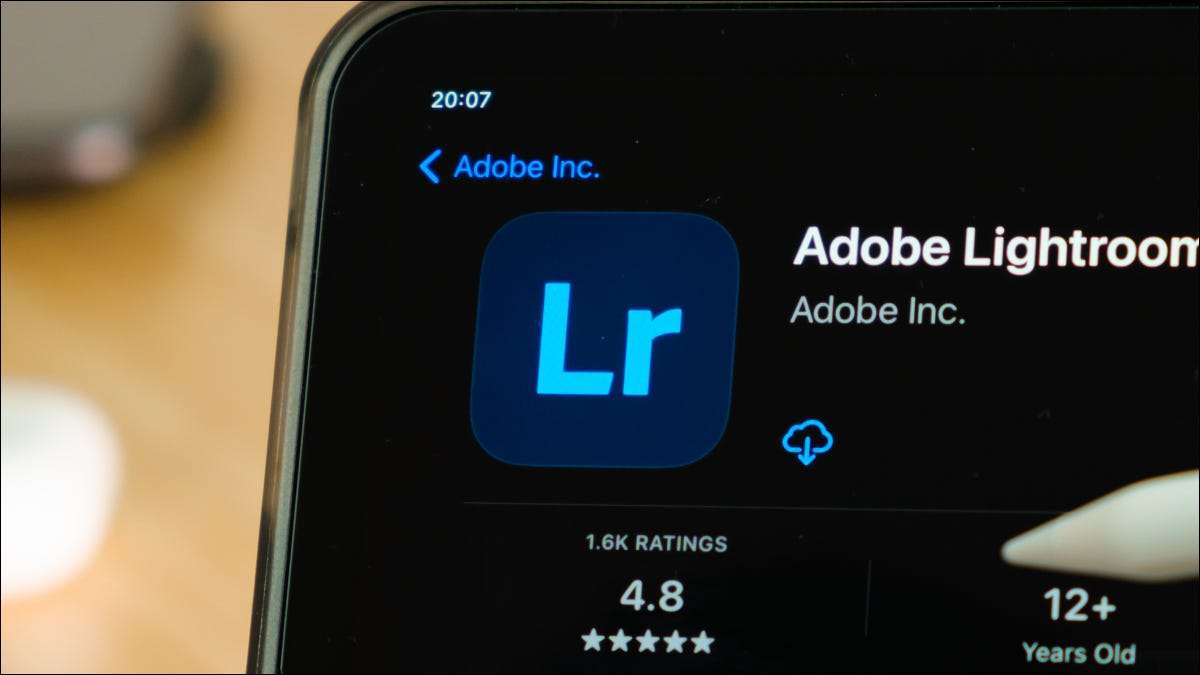
Μία από τις πολλές χρήσεις της δυνατότητας μάσκα κλίση, ένα εργαλείο που διατίθεται σε ισχυρό Adobe Lightroom , Ρυθμίζει τις σκιές ή στιγμιότυπα μιας εικόνας. Θα το κάνουμε αυτό με ένα είδος φίλτρου κλίσης ονομάζεται μάσκα σειρά.
Γιατί Προσαρμογή έκθεσης με το φάσμα Μάσκες;
Ας υποθέσουμε ότι έχετε μια φωτογραφία όπου τα highlights τέλεια έκθεση, αλλά έχετε χάσει λεπτομέρεια στις σκιές. Θα μπορούσατε απλά να αυξήσει το ρυθμιστικό έκθεσης, αλλά αυτό θα μπορούσε σβήσει τις καλύτερες στιγμές σας . Ρύθμιση του ρυθμιστή σκιά θα μπορούσε επίσης να λειτουργήσει, αλλά μπορεί να ισοπεδώσουν την αντίθεση στην εικόνα σας, αν έχετε να ξεκινήσουμε πάρα πολύ υψηλό.
Στόχευση τις σκιές με μια μάσκα σειρά, αντί να επιτρέψει σε σας για να αυξήσει αυτές τις σκιές χωρίς να διαταραχθεί το υπόλοιπο της εικόνας. Το τέχνασμα για να γίνει αυτό κάνει το φίλτρο κλίση σας ισχύουν σε ολόκληρη την εικόνα σας, τότε μετατρέπεται σε μια μάσκα εύρος φωτεινότητας.
Δημιουργία Εύρος μάσκα σας
Για να δημιουργήσετε μια νέα κλίση και να εφαρμοστεί σε ολόκληρη την εικόνα, κάντε κλικ στο εργαλείο κλίσης στη γραμμή εργαλείων πάνω δεξιά πλευρά, ακριβώς κάτω από την ένδειξη ιστογράμματος. Μοιάζει με ένα ορθογώνιο με ένα στερεό, λευκό περίγραμμα.
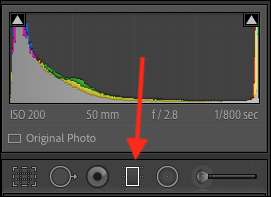
Δημιουργήστε μια νέα εξωτερική κλίση της φωτογραφίας σας, κάνοντας κλικ και σύροντας στην γκρίζα ζώνη δίπλα στην εικόνα της εργασίας σας. Δεν έχει σημασία πόσο μεγάλη είναι, εφ 'όσον είναι έξω από την εικόνα. Μπορείτε να δείτε τη μάσκα που δημιουργήθηκε έξω από τα σύνορα της εικόνας μου εδώ.
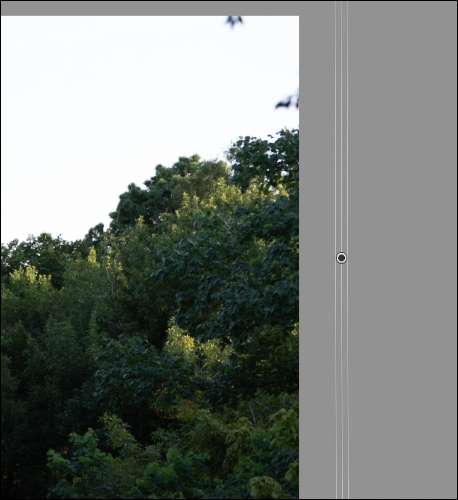
Από κλίση σας δεν έχει τοποθετηθεί σε οποιαδήποτε περιοχή της εικόνας, Lightroom θα ισχύουν οποιεσδήποτε προσαρμογές που κάνετε σε αυτή την κλίση σε ολόκληρη τη φωτογραφία που εργάζεστε.
Αφού έχετε κάνει αυτό, θα θελήσετε να κάνετε κλίση του φίλτρου σας μια μάσκα σειρά. Για να το κάνετε αυτό, βρείτε την επιλογή Εύρος μάσκα στο κάτω μέρος του πίνακα ρυθμίσεων κλίση. Αλλάξτε το από «Off» για να «Φωτεινότητα». Αυτό θα μετατρέψει κλίση σας σε μια μάσκα σειρά που επηρεάζει μόνο την έκθεση της εικόνας, όχι το χρώμα.
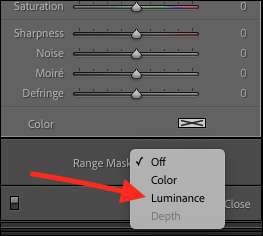
Μόλις ορίσετε τη μάσκα, θα πρέπει να είναι σε θέση να το δείτε για να μπορείτε να στοχεύσετε ποιες περιοχές θα επηρεάσει. Για να το κάνετε αυτό, κάντε κλικ στην επιλογή Εμφάνιση φωτεινότητας μάσκα. Κατά την πρώτη, το σύνολο της εικόνας θα γίνει κόκκινο, γιατί η μάσκα θα καλύπτει τα πάντα, από το επιλέγεται όλο το φάσμα της φωτεινότητας - τα πάντα, από το φωτεινό στο σκοτεινό.
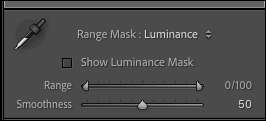
Ρύθμιση αυτή τη μάσκα εύρος φωτεινότητας θα σας αφήσει να στοχεύσετε τις καλύτερες στιγμές ή σκιές της εικόνας σας, και είναι εξαιρετικά εύκολο να καλέσετε στο. Απλά πηγαίνετε στο ρυθμιστικό εύρους και να φέρει ένα άκρο ή το άλλο προς τα κάτω μέχρι την μάσκα (φαίνεται από το κόκκινο επικάλυψη) είναι καλύπτει μόνο τις σκιές ή ανταύγειες.
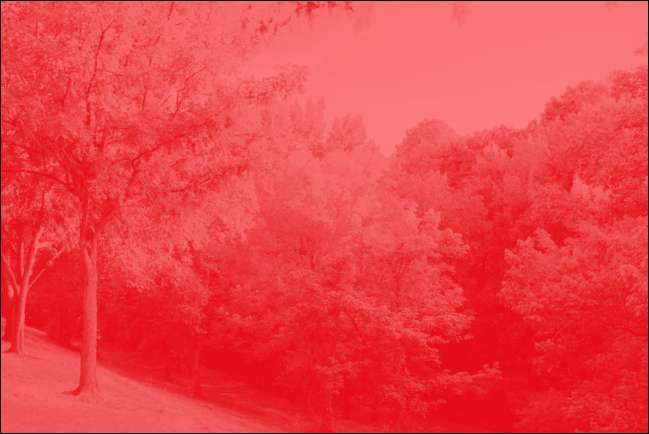
Το δεξιό άκρο του ρυθμιστικού είναι το σημείο αποκορύφωμα σας, και το αριστερό άκρο είναι σκιές σας. Η μετακίνηση είτε ένα από αυτά τα σημεία θα αλλάξει το εύρος της φωτεινότητας ότι τα καλύμματα μάσκα.
Έτσι, αν σας φέρει κάτω από το σημείο highlight από την άκρα δεξιά άκρη του ολισθητήρα, η μάσκα θα αρχίσει σταδιακά να καλύψει μια σειρά πιο σκούρα μέχρι να καλύπτει μόνο τις σκιές. Μπορείτε να κάνετε το ίδιο πράγμα για τα highlights. Για να πάρετε μια πιο φυσική μετάβαση από την καλυμμένη περιοχή και την υπόλοιπη εικόνα, παίζουν με το ρυθμιστικό Ομαλότητα.
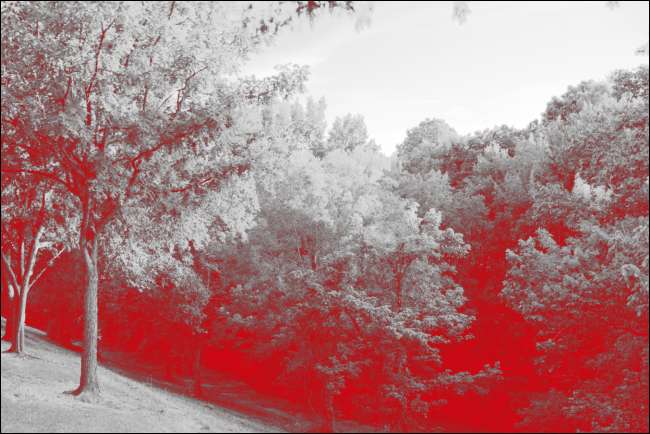
Μόλις έχετε μάσκα σας προσαρμόζεται με τον τρόπο που θέλετε, μπορείτε να χρησιμοποιήσετε τα άλλα ρυθμιστικά για να ρυθμίσετε την έκθεση, την αντίθεση, σκιές, κλπ κανονικά. Θα πρέπει επίσης να είναι σε θέση να προσαρμόσουν τις παραμέτρους, όπως σαφήνεια και ισορροπία του λευκού χρώματος στην καλυμμένη περιοχή. Εναλλαγή από τη μάσκα με το διακόπτη «Εμφάνιση φωτεινότητας Μάσκα» (που απεικονίζεται ανωτέρω) για να δείτε τις προσαρμογές συμβαίνουν σε πραγματικό χρόνο, και εναλλαγή πίσω πάλι για να βεβαιωθείτε ότι μάσκα σας καλύπτει τη σωστή περιοχή.
Θα πάρει ένα κομμάτι της πρακτικής, αλλά τελικά, μάσκες εύρος μπορεί να είναι ένα ισχυρό εργαλείο για στοχευμένες ρύθμισης της έκθεσης στο Lightroom. Μπορείτε επίσης να αυξήσετε τις ικανότητές σας Lightroom από τη μάθηση πώς να αποφύγει και έγκαυμα .







